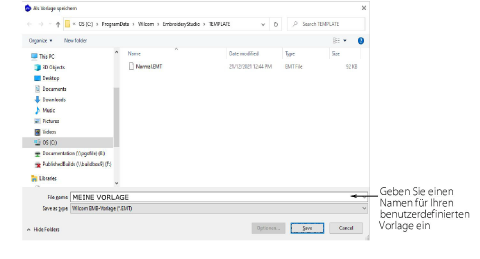
Sie können Dokumentvorlagen mithilfe von Stickmustern erstellen, welche die gewünschten Objekte und Eigenschaftseinstellungen besitzen. Speichern Sie einfach das Motiv oder Elemente daraus als Vorlage. Dokumentvorlagen sehen genauso aus wie Stickdateien, verwenden jedoch die Dateiendung EMT.
1Erstellen Sie ein neues Stickmuster oder öffnen Sie ein bereits existierendes.
2Justieren Sie nach Bedarf die Eigenschaftseinstellungen, Stile und Effekte.
3Fügen Sie die Objekte und Schriftzüge, welche in der Vorlage erscheinen sollen, hinzu. Zum Beispiel könnte es vorkommen, dass Sie Schriftzugbeispiele auf unterschiedlichen Grundlinien einschließen möchten. Wenn Sie die Vorlage benutzen, kann der gewünschte Text einfach über das Schriftzugbeispiel geschrieben werden.
4Wählen Sie Datei > Speichern als. Das Als Vorlage speichern-Dialogfeld wird im Vorlagen-Ordner geöffnet.
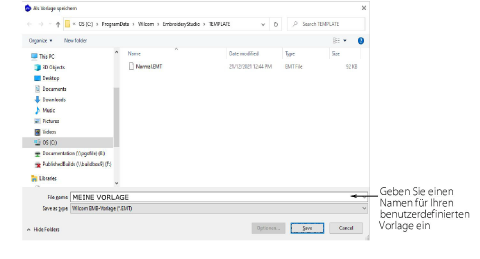
5Wählen Sie Stickmustervorlage (EMT) aus der Dateiformat-Liste.
EmbroideryStudio öffnet automatisch den C:\Program Files\Wilcom\EmbroideryStudio_e4.5\Vorlage-Ordner. Die Stickmustervorlagen müssen hier gespeichert werden, sonst erscheinen sie nicht in der Vorlagen-Liste, wenn Sie ein neues Stickmuster beginnen.
6Geben Sie einen Namen an und klicken Sie auf Speichern. Das Vorlage steht nun zur Anwendung bereit.
Tipp: Das Datei-Menü bietet separate Befehle zum Speichern von Monogramm- und Teamnamen-Vorlagen. Vergleichen Sie die zugehörigen Themen im Folgenden.